Дата последнего изменения: 14.04.2021
Управление навигационной цепочкой
Дата последнего изменения: 14.04.2021
Управление пунктами
По умолчанию в системе используется механизм управления названиями пунктов навигационной цепочки через свойства разделов с помощью поля Заголовок в форме настройки свойств раздела.
Переход к форме настройки свойств раздела можно осуществить из:
-
публичного раздела
Сайты зачастую обладают сложной структурой и несколькими уровнями вложенности. Не потеряться на таком сайте поможет цепочка навигации .
Подробнее ... -
административного раздела
Управление свойствами страницы в Административном разделе, независимо от выбранного редактора, осуществляется в форме редактирования страницы в таблице
Подробнее ... .
Чтобы изменить название ссылки на раздел в цепочке навигации, нужно отредактировать Заголовок папки. Название ссылки будет изменено сразу же после сохранения новых свойств раздела.

Отдельные компоненты могут также добавлять в навигационную цепочку заголовок текущей страницы сайта или, например, заголовок текущей новости или товара каталога. Так, например, комплексный компонент Новости (bitrix:news) последовательно добавляет в навигационную цепочку названия каталогов и групп новостей по мере погружения вглубь по уровням, если это установлено в его настройках.
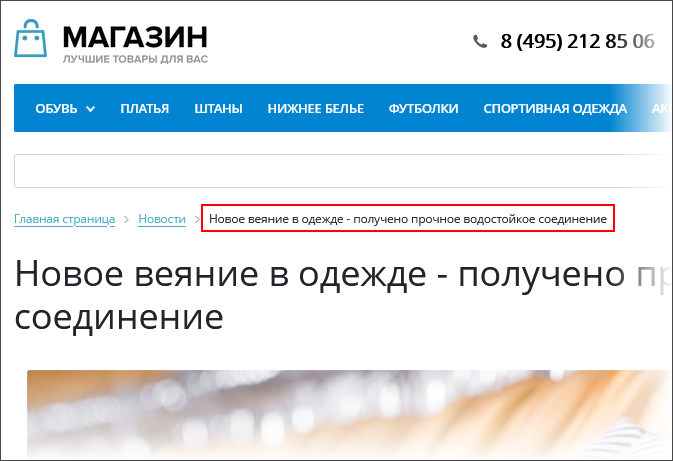
Аналогичным образом в навигационную цепочку добавляются названия форумов и тем форумов. В этом случае значение пункта навигационной цепочки для данной страницы определяется непосредственно в сущности.
Управление показом пунктов
Показ навигационной цепочки может быть отключен на определенных страницах или в определенном разделе сайта. Управление отображением навигационной цепочки также осуществляется с помощью свойств страницы (раздела). Для этого необходимо:
- На странице настроек модуля Управление структурой, секция Настройки для сайтов, создать свойство для страниц Не показывать навигационную цепочку с кодом
not_show_nav_chain.
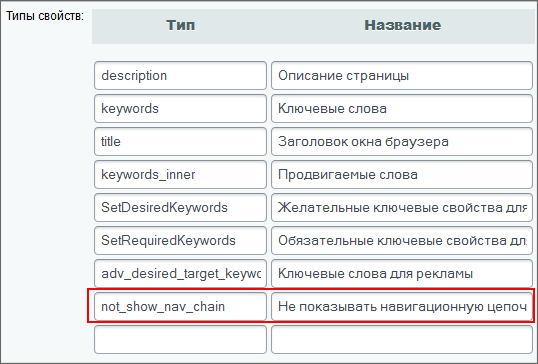
- если навигационная цепочка не должна отображаться на определенной странице или страницах какого-либо раздела, то для этой страницы или раздела нужно установить значение данного свойства равным
Y.
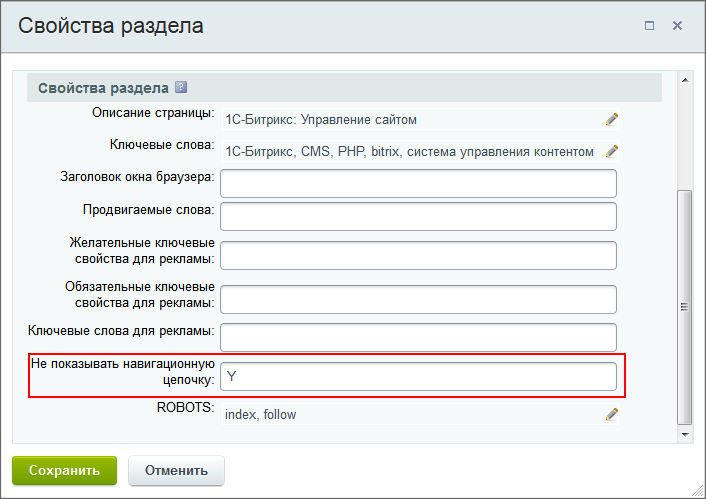
Управление шаблоном
Цепочка навигации подключается в шаблоне дизайна сайта с помощью компонента
Навигационная цепочка
Компонент выводит навигационную цепочку в шаблоне.
Описание компонента «Навигационная цепочка» в пользовательской документации.
. Для него может быть создано любое количество шаблонов, т.е. внешних видов. Все они хранятся в папке компонента /bitrix/components/bitrix/breadcrumb/templates/<название шаблона>/. Все созданные шаблоны будут отображаться в настройках компонента. Таким образом для каждого шаблона сайта может быть установлен свой шаблон оформления компонента цепочки навигации. Структура шаблона показа навигационной цепочки аналогична структуре шаблона показа меню.
Управление навигационной цепочкой и ее шаблоном оформления осуществляется также, как при работе с другими компонентами 2.0. В режиме правки сайта с помощью кнопки управления вы можете быстро перейти к форме изменения параметров компонента либо скопировать шаблон компонента, а затем отредактировать его.
